Comment corriger l'erreur "Désolé, ce type de fichier n'est pas autorisé pour des raisons de sécurité" dans WordPress
Publié: 2022-04-04Vous n'êtes pas en mesure de télécharger un fichier sur le site Web WordPress car vous avez reçu un message d'erreur indiquant « Désolé, ce type de fichier n'est pas autorisé pour des raisons de sécurité ».
Ne pas paniquer; Bien que ce message puisse sembler alarmant, il indique uniquement que le type de fichier que vous avez tenté de télécharger n'est pas pris en charge par WordPress. Nous examinerons les causes de ce message d'erreur et quelques solutions simples et gratuites pour y remédier dans cet article.
Table des matières
Quelles sont les raisons de l'erreur "Désolé, ce type de fichier n'est pas autorisé pour des raisons de sécurité" ?
Lorsque vous essayez de télécharger un type de fichier que WordPress ne prend pas en charge, l'erreur "Désolé, ce type de fichier n'est pas autorisé pour des raisons de sécurité" s'affiche.
Cet avis d'erreur peut être apparu lorsque vous avez tenté d'ajouter un nouveau fichier à votre médiathèque.
WordPress limite les formats de fichiers que vous pouvez télécharger via votre administrateur WordPress pour des raisons de sécurité.
Tous les formats de fichiers image, vidéo, document et audio couramment utilisés sont autorisés.
Types de fichiers autorisés dans WordPress
WordPress peut gérer un large éventail de types de médias, notamment des photos, des vidéos, des documents et des fichiers audio. Les extensions de messagerie Internet polyvalentes, ou types MIME, sont un autre nom pour ces types de fichiers. Les navigateurs utilisent des types MIME pour déterminer quel type de contenu a été publié sur une page Web.
Si vous essayez de télécharger un type de fichier courant que vous avez déjà soumis sans rencontrer ce problème, l'extension de fichier est très probablement mal orthographiée.
Le suffixe de type de fichier à 3 ou 4 lettres qui s'affiche à la fin des noms de fichiers sur votre ordinateur est connu sous le nom d'extension de fichier. Par exemple, un fichier image peut s'appeler image.png, avec "image" comme nom de fichier et png comme extension.
Les types de fichiers suivants sont pris en charge par WordPress :
Images
• .jpg
• .jpeg
• .png
• .gif
• .ico
Document
• .pdf
• .doc, .docx
• .ppt, .pptx, .pps, .ppsx
• .odt
• .xls, .xlsx
• .psd
l'audio
• .mp3
• .m4a
• .ogg
• .wav
Vidéo
• .mp4, .m4v
• .mov
• .wmv
• .avi
• .mpg
• .ogv
• .3gp
• .3g2
Ce sont tous des types de fichiers très fréquents. Cependant, vous pouvez utiliser un type de fichier qui ne figure pas dans cette liste. Alternativement, vous essayez peut-être de télécharger l'un de ces formats de fichiers approuvés mais recevez le message d'erreur "malheureusement, ce type de fichier n'est pas autorisé pour des raisons de sécurité".
Dans les deux cas, vous pouvez prendre des mesures pour éviter de recevoir ce message d'erreur.
Comment corriger l'erreur « Désolé, ce type de fichier n'est pas autorisé pour des raisons de sécurité » ?
Dans cet article, nous parlerons de 5 façons d'éviter le message d'erreur "Désolé, ce type de fichier n'est pas autorisé pour des raisons de sécurité".
- Vérifiez l'extension du fichier avec lequel vous travaillez.
- À l'aide d'un plugin, modifiez les types de fichiers approuvés
- Ajouter de nouveaux types de fichiers autorisés à l'aide de wp-config.php
- Modifiez le fichier function.php de votre thème pour modifier le type de fichier autorisé :
- Utilisez le plugin Free WP Extra File Types :
Examinons maintenant chacune de ces méthodes en détail.
1. Vérifiez l'extension du fichier avec lequel vous travaillez :
Vérifiez l'extension du fichier que vous essayez de télécharger avant d'apporter des modifications à vos paramètres ou fichiers WordPress. Il est possible que lorsque vous avez enregistré le fichier, vous ayez accidentellement modifié l'extension. Ainsi, le message d'erreur que vous obtenez n'est pas dû à un problème avec vos fichiers wp-config.php ou functions.php ; c'est parce que vous essayez de télécharger une image vidéo.
2. À l'aide d'un plugin, modifiez les types de fichiers approuvés :
Le gestionnaire de fichiers et la bibliothèque multimédia améliorée, par exemple, sont deux plugins qui vous permettent de télécharger des types de fichiers interdits. Ces plugins incluent des options pour ajouter des types MIME (Multipurpose Internet Mail Extensions) autorisés pour le téléchargement sur WordPress.
Pour ajouter de nouveaux types MIME autorisés pour le téléchargement, nous utiliserons le plug-in Enhanced Media Library.
- Accédez au tableau de bord de votre site
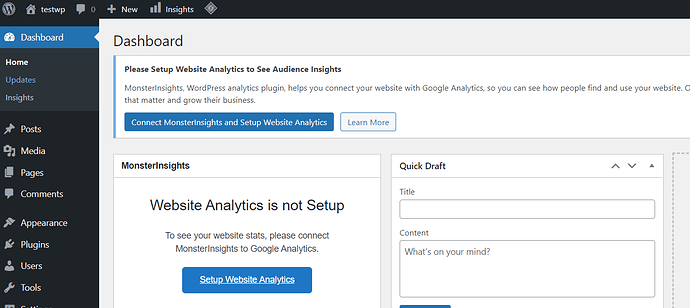
- Plugin → Ajouter nouveau, dans le menu de gauche
- Recherchez "Bibliothèque multimédia améliorée"
- Installer et activer
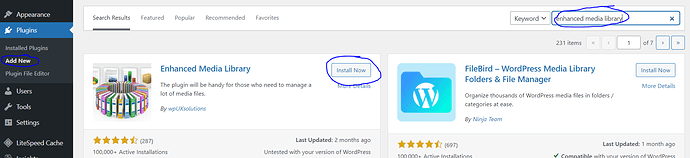
- Paramètres → Média → Types MIME, dans le menu de gauche
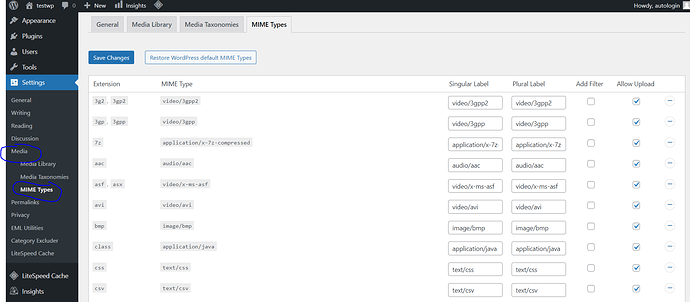
- Autoriser les téléchargements pour un type MIME spécifié peut être effectué de 2 manières :
- Cochez simplement la case dans la colonne "Autoriser le téléchargement" qui correspond au type MIME choisi
- Si le type que vous avez choisi n'est pas disponible, vous devrez aller en haut de la page et cliquer sur "Ajouter un nouveau type MIME"
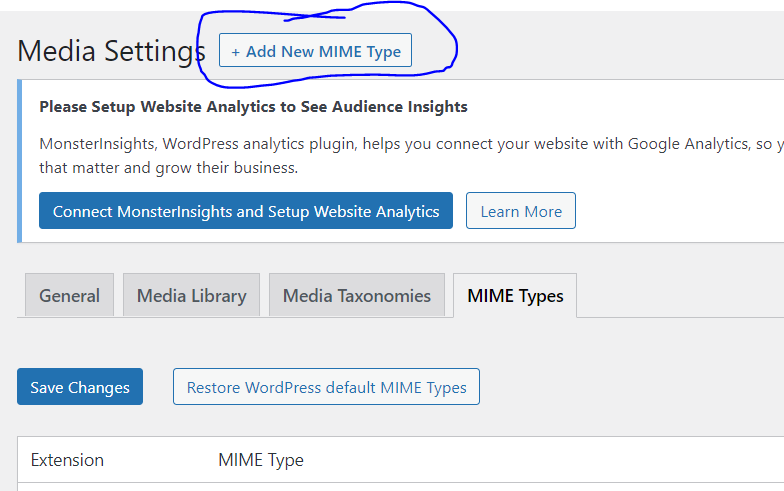
- Cela créera une nouvelle ligne que vous devrez remplir avec l'extension, le type MIME et les étiquettes. Ensuite, pour le nouveau type MIME, cochez la case "Autoriser le téléchargement". Si vous changez d'avis, vous pouvez supprimer des entrées à l'aide du bouton au bas de chaque ligne ou sélectionner le type "Restaurer WordPress par défaut MIME" pour revenir aux paramètres par défaut.
3. Ajoutez de nouveaux types de fichiers autorisés à l'aide de wp-config.php :
ALLOW_UNFILTERED_UPLOADS est une option WordPress que vous pouvez activer dans le fichier wp-config.php de votre site. Vous pourrez télécharger n'importe quel type de fichier dans votre bibliothèque multimédia WordPress une fois qu'il sera activé.

Le fichier wp-config.php de votre site se trouve dans le dossier racine, qui contient également les dossiers wp-admin et wp-includes.
- Accéder au tableau de bord du site
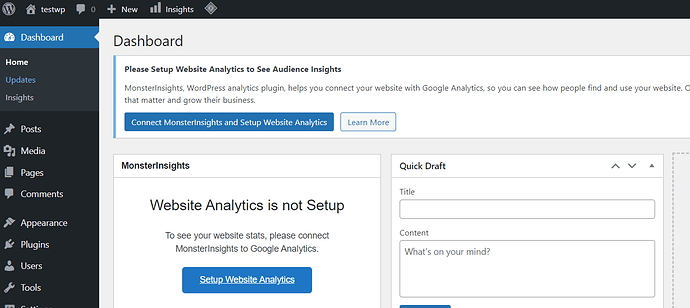
- plugin → Ajouter nouveau, dans le menu de gauche
- Recherchez le plug-in "Gestionnaire de fichiers"
- Installer et activer
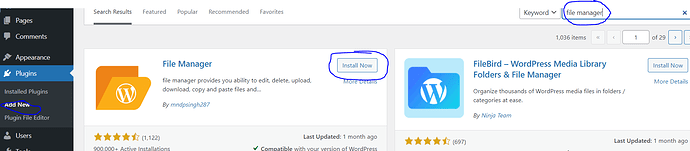
- "File Manager" vous permettra de modifier, supprimer, télécharger, télécharger, copier et coller des fichiers et des dossiers.
- L'onglet "Gestionnaire de fichiers" apparaîtra dans le menu de gauche. Cliquez dessus
- Cliquez sur "Gestionnaire de fichiers WP"
- Public_html → wp-config.php faites un clic droit dessus et cliquez sur l'éditeur de code
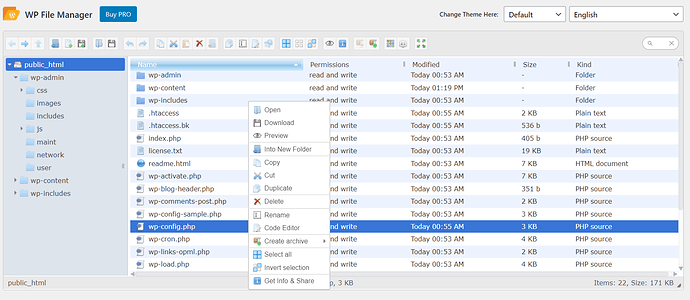
- Ajoutez l'extrait de code suivant
define ('Allow_unfiltered_uploads',true);
- Assurez-vous d'enregistrer vos modifications.
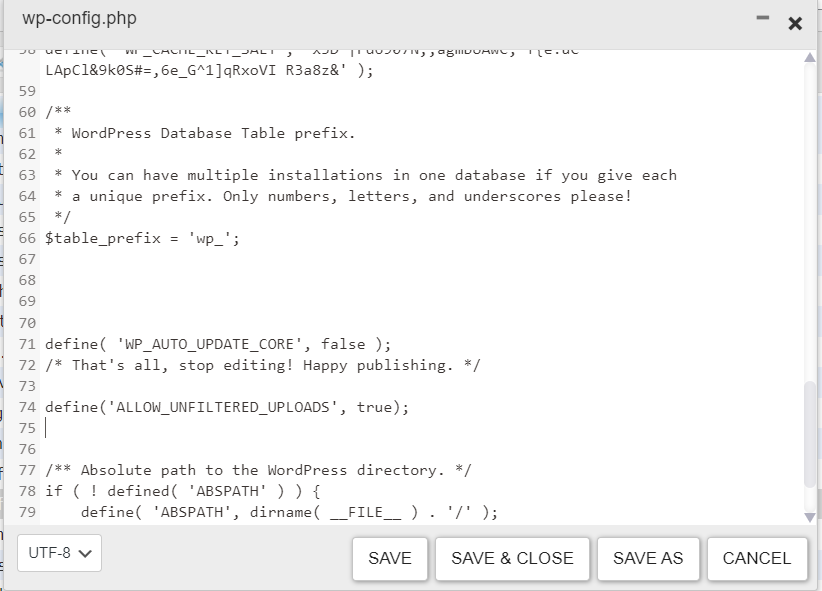
4. Modifiez le fichier function.php de votre thème pour modifier le type de fichier autorisé :
Le filtre Upload Mimes peut être utilisé pour permettre aux types de fichiers spécifiés d'être téléchargés sur votre site.
- Accéder au tableau de bord du site
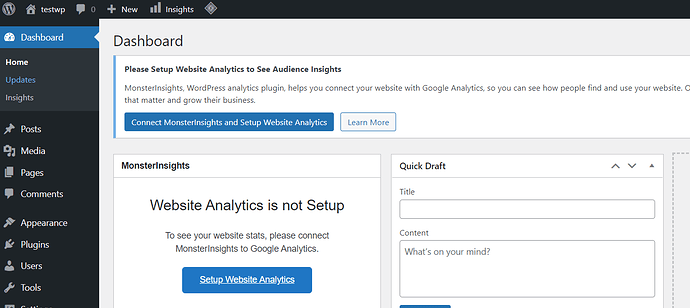
- Plugin → Ajouter nouveau, dans le menu de gauche
- Recherchez le plug-in "Gestionnaire de fichiers"
- Installer et activer
- "File Manager" vous permettra de modifier, supprimer, télécharger, télécharger, copier et coller des fichiers et des dossiers.
- L'onglet "Gestionnaire de fichiers" apparaîtra dans le menu de gauche. Cliquez dessus
- Cliquez sur "Gestionnaire de fichiers WP"
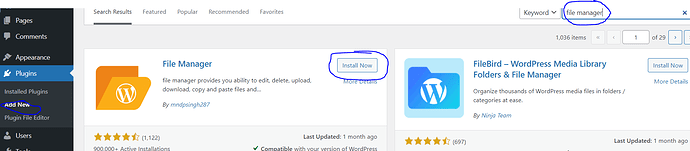
- Ouvrez votre dossier wp-content
- Ouvrir le dossier des thèmes
- Localisez et cliquez sur functions.php , sélectionnez "Modifier"
- Faites défiler vers le bas et collez le code suivant
function cc_mime_types ($mimes) {
// New allowed mime types.
$mimes['svg'] = 'image/svg+xml';
$mimes['svgz'] = 'image/svg+xml';
return $mimes;
}
add_filter( 'upload_mimes', 'my_custom_mime_types' );
- Cliquez sur enregistrer
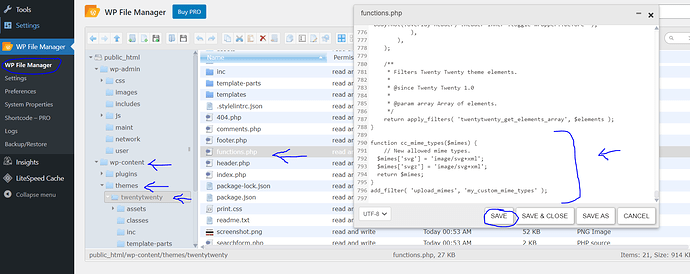
Il convient de noter que le code ci-dessus prend en charge les fichiers SVG et SVGZ. Selon les types de fichiers que vous souhaitez télécharger, vous pouvez modifier ou ajouter des types MIME à cet extrait de code.
Les débutants peuvent avoir des difficultés à ajouter du code à leurs fichiers functions.php ou wp-config.php, mais pas les utilisateurs avancés.
5. Utilisez le plugin Free WP Extra File Types :
Vous pouvez utiliser le plug-in gratuit "WP Extra File Types" si vous ne souhaitez pas modifier votre fichier wp-config.php et/ou si vous souhaitez davantage de contrôle sur les types de fichiers pouvant être téléchargés sur votre site.
- Accédez au tableau de bord de votre site
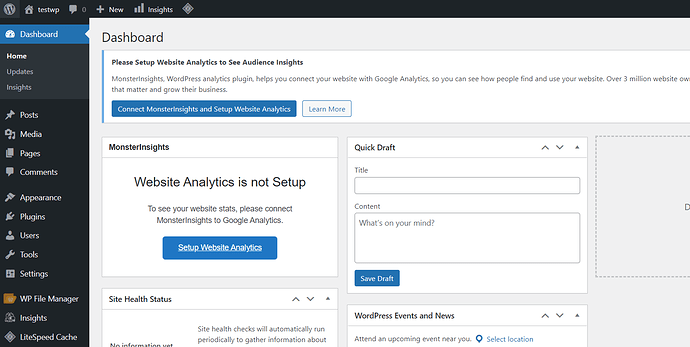
- Plugin → Ajouter nouveau, dans le menu de gauche
- Recherchez le plug-in "Type de fichier supplémentaire"
- Installer et activer
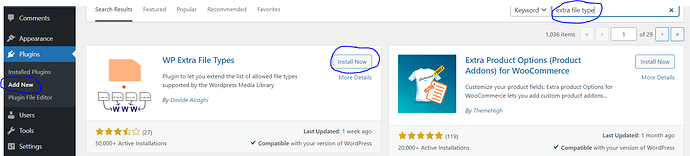
- Paramètres → Type de fichier supplémentaire , dans le menu de gauche
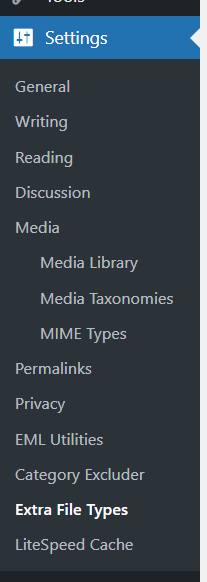
- Il existe une longue liste de types de fichiers, cochez les cases à côté des types de fichiers que vous souhaitez pouvoir télécharger, puis enregistrez vos modifications en bas
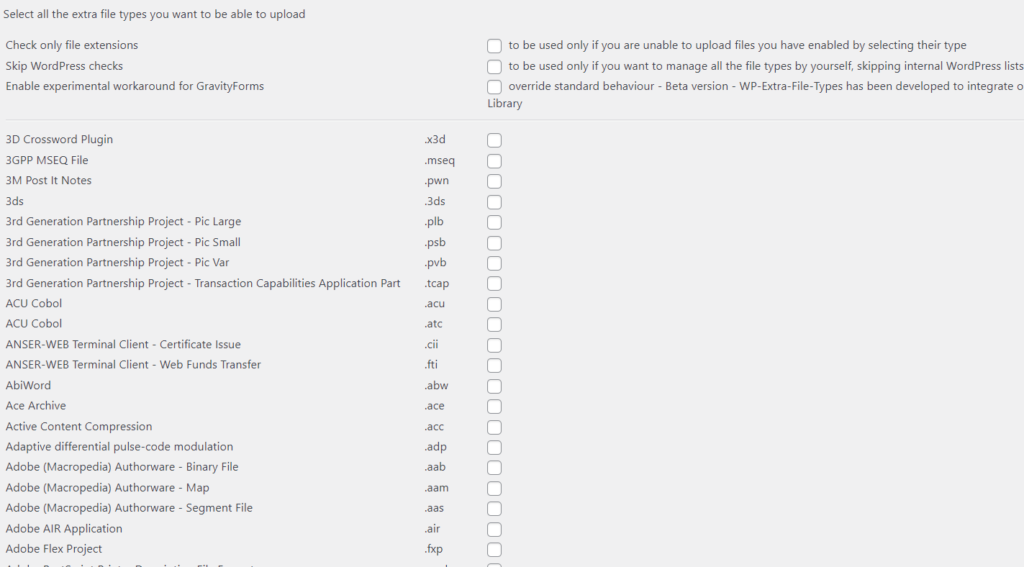
- Si le type de fichier que vous souhaitez télécharger ne figure pas dans la liste, vous pouvez créer vos propres types de fichiers personnalisés en bas de la page des paramètres du plugin.
- Cliquez sur enregistrer les modifications.
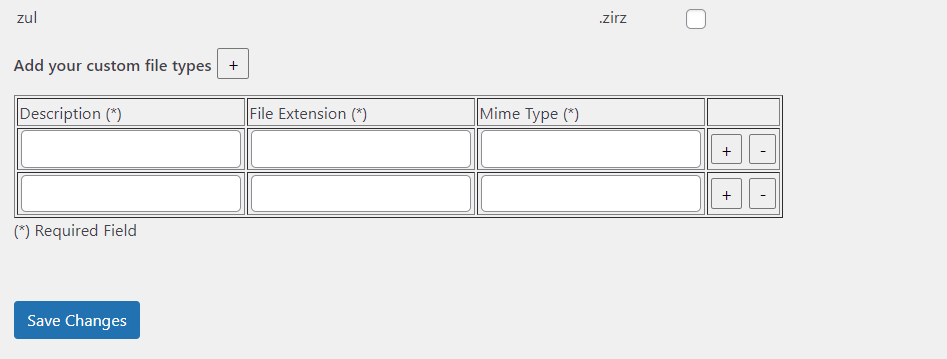
Conclusion:
Lorsque vous apportez des modifications à votre site, les problèmes de WordPress peuvent entraîner des retards. En ce qui concerne le problème Désolé, ce type de fichier n'est pas autorisé pour des raisons de sécurité, cependant, il existe quelques options pour vous permettre de télécharger des fichiers que WordPress n'autorise pas par défaut.
Nous avons expliqué ce qui cause ce problème dans WordPress et pourquoi il existe dans cet article. Ensuite, nous vous avons donné cinq options pour résoudre le problème.
